Copiar y pegar contenido celular, junto con el formato
En este artículo, aprenderá cómo copiar y pegar el contenido de la celda junto con el formato de la celda en Microsoft Excel.
_A veces, queremos copiar y pegar contenido junto con el formato.
En Excel, podemos hacer uso de CTRL + C (comando copiar) y luego pegar en el destino ._
Pero al hacer esto, el ancho de la columna se ajustará de acuerdo con el nuevo destino. Para evitar este tipo de situaciones tenemos 2 opciones: – Paste Special Format Painter junto con copiar datos
¿Cómo podemos utilizar la opción Pegar especial?
En la hoja 1 tenemos los datos de puntuación del estudiante que queremos pegar en la hoja 2 con el formato del contenido de la celda.
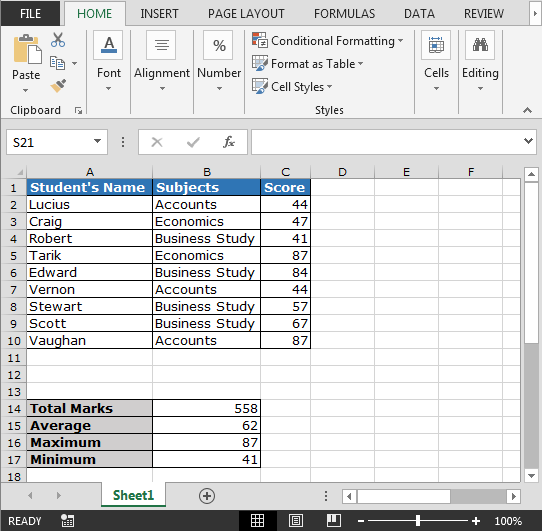
Siga los pasos que se indican a continuación: – Copie los datos de la hoja1 Inserte una nueva hoja haciendo clic en el símbolo + Haga clic en la celda A1 Pegue los datos usando CTRL + V Ir a la hoja 1> Seleccione el rango de datos> Copiar el rango seleccionado En la hoja2 seleccione el mismo rango Haga clic derecho con Aparecerá una ventana emergente del mouse. De la lista, haga clic en Pegado especial Pegado especial, aparecerá el cuadro de diálogo Haga clic en los formatos.
Ahora, haremos la misma actividad con Format Painter. Siga los pasos que se indican a continuación: – Copie los datos de sheet1 en Sheet2 Seleccione la celda A1 y pegue los datos
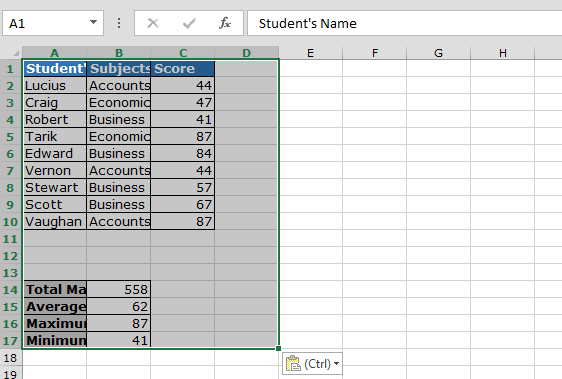
Ir a sheet1 seleccione el rango de datos En la pestaña Inicio> Portapapeles> Format Painter Ir a sheet2 simplemente seleccione el rango de datos El ancho se ajustará de acuerdo con los datos de sheet1